- 如果您的蓝牙键盘总是与 Windows 断开连接,您可以尝试快速修复。
- 这可能不是完美的解决办法,也不是唯一的解决办法,但至少值得一试。
- 这与过于激进的 Windows 省电设置有关,但幸运的是,你可以将其关闭。
我今年买了一个不错的混合型 75% 机械键盘,我将在另一篇文章中向大家介绍它,但它有一个令人讨厌的特点。事实上,它有不止一个,但事实上 不时断开连接有时是每天,有时是每周一次,这迫使我只能在有线模式下使用它。它的稳定性达到了 100%,但却不是我想要的无线缆模式。是的,如果你想知道的话、 我检查了电池电量.
我还没有找到真正的问题所在,但有一件事似乎有点帮助,那就是断开连接的次数减少了。这并不是说断开连接的情况完全不会发生,断开连接的情况仍然会发生,但现在已经不那么烦人了。
在 Windows 中断开蓝牙键盘连接时可尝试的快速修复方法
其中一个可能的原因是 Windows 本身默认允许自动关闭蓝牙接收器,以节省电量.当然,它不应该在使用时关闭,但这并不意味着不会发生。
你可以把责任归咎于驱动程序写得不好,以及接收器和所连接的无线设备之间的各种不兼容问题,但这是个问题,幸运的是,有一个简单的解决方案。
就是这样做的:
1.按 Win 键打开 开始菜单 并键入 设备管理器.
2.这将打开一个新窗口,您将看到一个分类列表,对应于主板上或直接连接到主板上的各种设备和芯片。
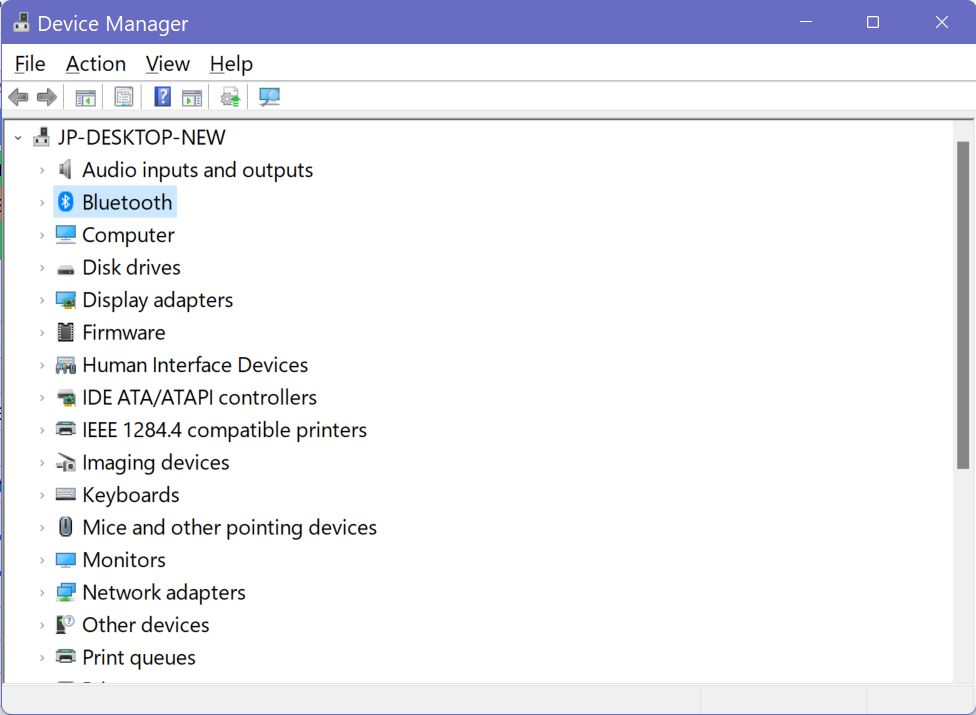
3.导航至 蓝牙 并打开该部分。
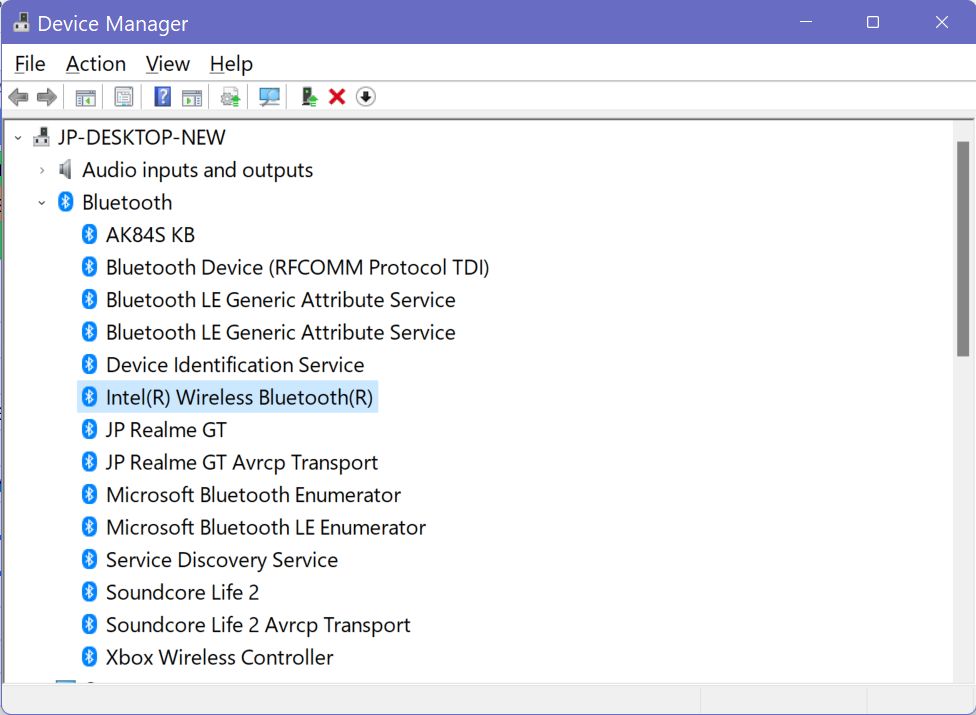
4.这里列出的设备很可能不止一个。如果您无法确定哪个才是真正的蓝牙接收器,就必须逐个尝试以下步骤。
右键点击 并选择 财产.
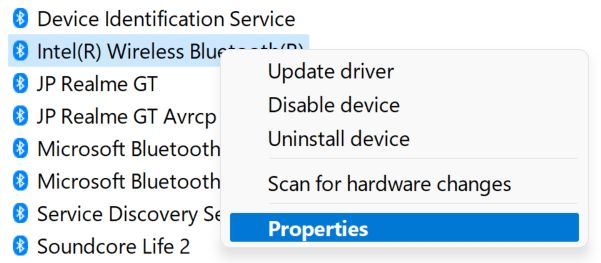
5.导航至 电源管理 标签。
6. 取消选中 的 允许计算机关闭该设备以节省电力 设置并按确定,然后关闭设备管理器。
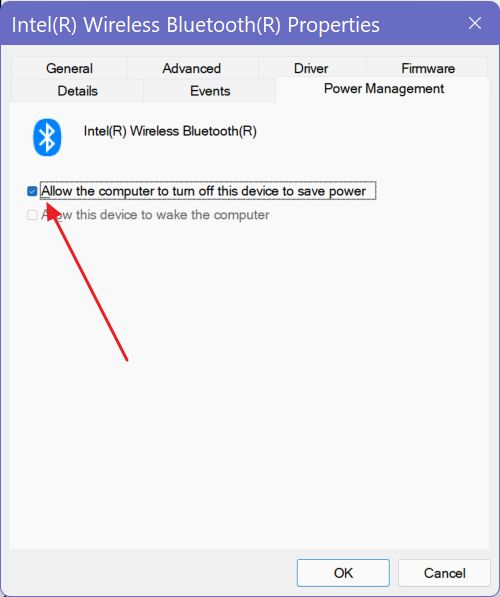
此时您不需要做任何其他事情。不需要重新启动。希望这能解决你的问题。它还可能解决其他蓝牙设备(如耳机)的问题。
请务必确保您的驱动程序是最新的,这样您就可以放心地将过时软件视为罪魁祸首。
如果不能解决任何问题,至少可以少试一件事。如果你知道其他提高蓝牙连接稳定性的方法,请告诉我,以便我相应地更新这篇文章。
您可能还想了解 修复 Windows 中蓝牙音频卡顿的方法.







